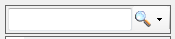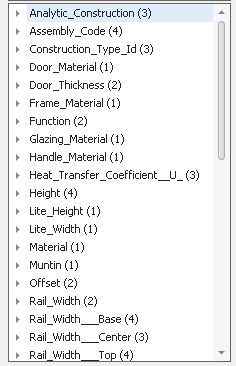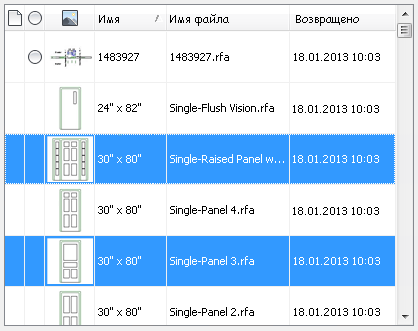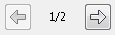Можно выполнить поиск определенного типа семейства и загрузить типы в файл проекта Revit или в файл семейства Revit с помощью диалогового окна Загрузить семейство в Vault.
Понимание пользовательского интерфейса поиска файлов семейств
Функция поиска файлов семейства Revit позволяет быстро найти типы семейств в нескольких файлах семейства.
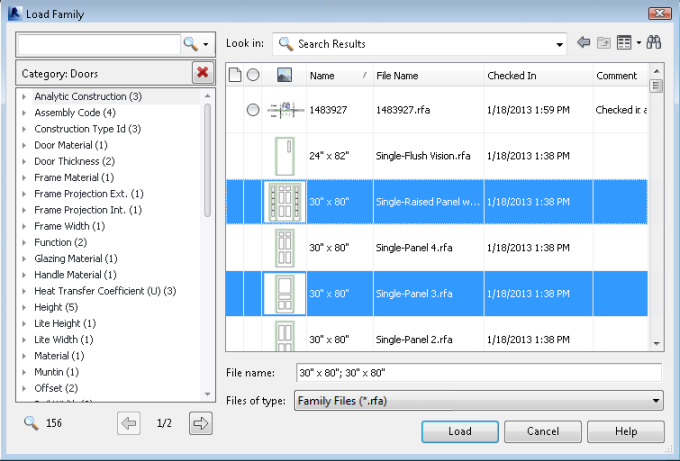
Понимание принципа работы интерфейса поиска поможет использовать данную функцию в максимальной степени.
|
Функция |
Описание |
|---|---|
|
Окно "Поиск содержимого"
|
С помощью окна поиска содержимого можно выполнять поиск по ключевому слову. Ключевые слова могут быть значением или параметром, который был проиндексирован в файлах семейства Revit, размещенных в Vault. Можно вводить одно или несколько слов. При вводе нескольких слов все слова должны существовать как часть параметров семейства. |
|
Строка "Адрес"
|
Отображает текущую папку при просмотре файлов. При выборе определенного файла семейства в строке адреса отображается термин "Результаты поиска" и результаты приводятся в сетке ниже.
Прим.: Если в строке адреса результаты поиска меняются на папку, все параметры будут удалены.
|
|
Список условий поиска
|
Каждый раз при выборе значения параметра или вводе значения параметра в поле поиска это значение добавляется в список условий поиска. При выборе типа категории из списка типов по умолчанию список условий поиска обновляется с учетом значения: "Категория: имя категории". Например, если требуется выбрать категорию "Двери", в списке условий поиска значение Категория:двери будет отображаться как одно из его значений. Любое значение поиска можно удалить в любое время и в любом порядке. При удалении значения результаты поиска в сетке обновляются для соответствия остальным параметрам поиска. |
|
Список "Доступные параметры"
|
Перед началом поиска в списке параметров отображаются категории типов всех семейств, хранящихся в Vault. При выборе категории отображаются параметры, связанные с выбранной категорией. Число рядом с параметром указывает количество значений для данного параметра. Все доступные значения для такого параметра отображаются как его дочерние элементы. Рядом с каждым значением стоит число, указывающее количество типов семейств, которые отображаются при выборе. |
|
Сетка
|
В сетке отображаются типы семейства Revit, отвечающие текущим параметрам поиска. Выберите тип семейства Revit для загрузки этого типа семейства.
Прим.: При выборе типа семейства Revit список условий поиска обновляется и включает имя файла семейства (например, Файл:имя файла.rfa).
|
|
Количество результатов
|
Количество типов семейств в результатах текущего поиска отображается в окне "Количество результатов". Всякий раз при изменении параметров поиска это количество обновляется и отражает новое количество полученных типов семейств. |
|
Управление страницей
|
С помощью управления страницей можно просматривать результаты в сетке. В сетке может отображаться до 100 результатов одновременно. |
Задачи поиска
Ниже приведен список задач поиска, которые можно выполнять с помощью функции поиска надстройки Vault для Revit.
- Поиск во всех файлах семейства в хранилище
- Поиск в рамках категории
- Поиск в пределах конкретного файла семейства
- Поиск параметров в типах семейств с помощью строки поиска
- Поиск с помощью комбинации строк категории и поиска
Поиск во всех файлах семейства в хранилище
- Запустите диалоговое окно "Загрузить семейство".
- Введите строку поиска в поле поиска.
Введенная строка добавляется в список параметров поиска. В сетке отображаются все типы семейств в хранилище, которые соответствуют строке поиска. Список параметров, доступных для типов семейств, отображается в сетке в списке параметров.
- Выберите один или несколько типов семейств в сетке и нажмите кнопку "Загрузить".
Поиск в пределах категории
- Запустите диалоговое окно "Загрузить семейство".
- Выберите тип категории для поиска.
Выбранная категория добавляется в список условий поиска. В сетке отображаются все типы семейств, соответствующие выбранной категории. Список параметров, доступных для типов семейств, отображается в сетке в списке доступных параметров.
- Выберите параметр из списка доступных параметров для дальнейшего уточнения поиска.
В сетке отображаются все типы семейств, соответствующие выбранным параметрам и список доступных параметров обновляется, чтобы показывать только параметры, доступные для результатов, отображаемых в сетке.
- Выберите один или несколько типов семейств в сетке и нажмите кнопку "Загрузить".
Поиск текста с помощью списка параметров поиска
- Запустите диалоговое окно "Загрузить семейство".
- Введите строку поиска в поле поиска.
Введенная строка добавляется в список параметров поиска. В сетке отображаются все типы семейств, соответствующие выбранной категории и строке поиска. Список параметров, доступных для типов семейств, отображается в сетке в списке доступных параметров.
- Выберите параметр и значение из списка доступных параметров для дальнейшего уточнения поиска.
В сетке отображаются все типы семейств, соответствующие выбранным параметрам и список доступных параметров обновляется, чтобы показывать только параметры, доступные для результатов, отображаемых в сетке.
- Выберите один или несколько типов семейств в сетке и нажмите кнопку "Загрузить".
Выбор типа семейства из файла
- Запустите диалоговое окно "Загрузить семейство".
- В правой панели выберите файл RFA Revit , из которого необходимо выбрать тип семейства.
Файл RFA Revit добавляется в список условий поиска и в сетке отображаются все типы семейств, которые связаны с выбранным файлом. Список параметров, доступных для типов семейств, отображается в сетке в списке параметров.
- Выберите один или несколько типов семейств в сетке и нажмите кнопку "Загрузить".
Использование параметра поиска в одном файле
- Запустите диалоговое окно "Загрузить семейство".
- Выберите файл RFA Revit , из которого необходимо выбрать тип семейства.
В сетке отображаются все типы семейств, связанные с выбранным файлом. Список параметров, доступных для типов семейств, отображается в сетке в списке параметров.
- Добавьте любые дополнительные параметры к списку параметров поиска.
В сетке отображаются все типы семейств, соответствующие выбранным параметрам и список параметров обновляется, чтобы показывать только параметры, доступные для результатов, отображаемых в сетке.
- Выберите один или несколько типов семейств в сетке и нажмите кнопку "Загрузить".
Удаление значения из списка параметров поиска
- Нажмите кнопку "Удалить"
 рядом с любым значением в списке условий поиска, чтобы удалить его из данного списка.
рядом с любым значением в списке условий поиска, чтобы удалить его из данного списка. Если какие-либо параметры все еще остались, в сетке обновляются все типы семейств, соответствующие оставшимся параметрам поиска. Список "Доступные параметры" также обновляется.
Сохранение результатов поиска
- Запустите диалоговое окно "Загрузить семейство".
- Запустите поиск путем ввода значения в поле поиска или путем выбора категории из списка типа категорий.
- Нажмите кнопку раскрывающегося списка рядом с текстовым полем поиска и выберите пункт Сохранить результаты поиска.
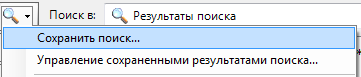
Конфигурация поиска сохраняется.
Загрузка результатов поиска
- Запустите диалоговое окно "Загрузить семейство".
- Щелкните на стрелке раскрывающегося списка рядом с текстовым полем поиска и выберите сохраненный поиск, который требуется загрузить.
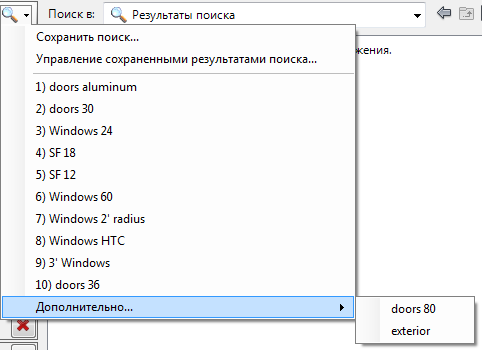
Управление сохраненными результатами поиска
- Запустите диалоговое окно "Загрузить семейство".
- Щелкните на стрелке раскрывающегося списка рядом с текстовым полем поиска и выберитеУправление сохраненными результатами поиска.
Откроется диалоговое окно "Управление сохраненными результатами поиска".
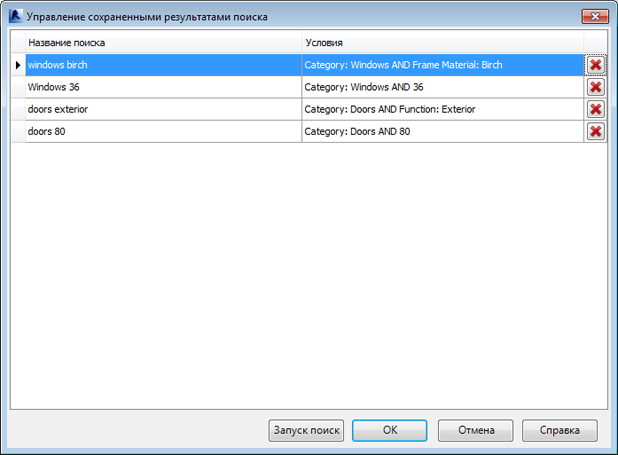
- Для переименования сохраненного результата поиска щелкните в поле "Имя" и измените текст.
- Если требуется удалить поиск, нажмите кнопку "Удалить"
 рядом со строкой такого поиска.
рядом со строкой такого поиска. - Нажмите ОК для сохранения изменений и закрытия диалогового окна "Управление сохраненными результатами поиска".
Нажмите кнопку Запуск поиска, чтобы выполнить выбранный поиск.
В любой момент нажмите кнопку Отмена, чтобы закрыть окно без сохранения.